苹果手机怎么截长图 iphone滚动截屏图片的操作方法
更新时间:2024-04-06 09:16:35作者:bianji
有很多使用苹果手机的小伙伴想要在苹果手机上截长图,但是不知道怎么操作,于是来系统城求助小编,为此小编到网上搜集了相关方法,总算找到了iphone滚动截屏图片的操作方法,下面小编就把具体步骤带来给大家,大家如果有需要的话,赶紧来系统城查看一下操作方法吧。

苹果手机怎么截长图?
具体步骤如下:
1.首先我们需要打开手机“设置”,进入“控制中心”;
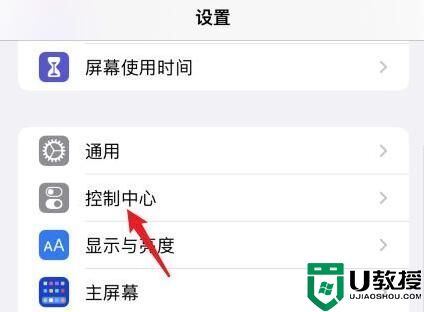
2.接着在“自定控制”下添加“屏幕录制”功能;
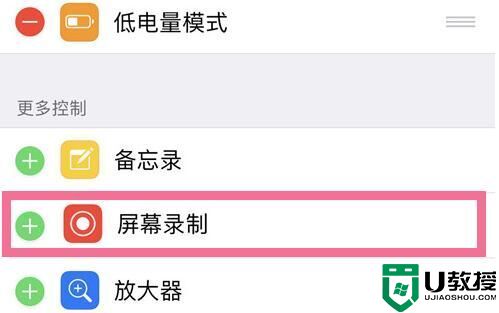
3.添加完成后,我们只要来到想要截图的位置;
4.然后从上往下划出控制中心,“长按”其中的“录屏按钮”;
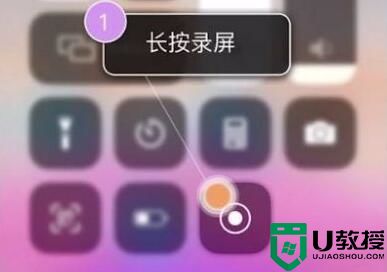
5.然后大家需要使用到“滚动截屏软件”,勾选“滚动截屏”并点击“开始直播”就能开始截长图了;
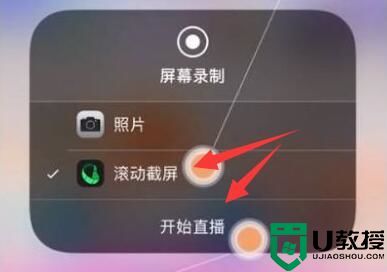
6.开始后,录屏红灯会亮起,我们这时候需要慢慢地往下滚动屏幕;
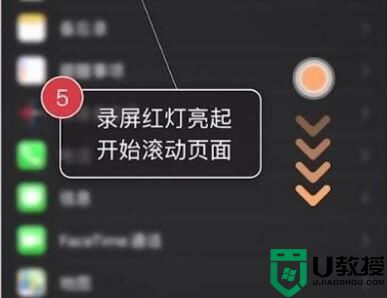
7.截取完成后,只要“保持3s以上不动屏幕”就会自动结束截图;

8.最后只要点击右上角的“下载”按钮就可以截图到手机相册了。
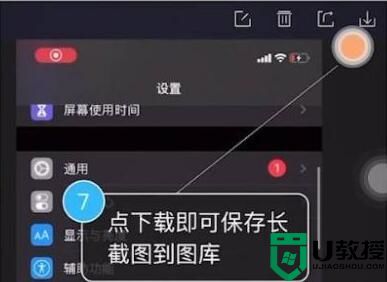
以上就是小编为大家带来的苹果手机怎么截长图的方法了,希望能帮助到大家。
苹果手机怎么截长图 iphone滚动截屏图片的操作方法相关教程
- 苹果手机怎么截长图 苹果手机如何截长图截屏
- 苹果手机怎么滚动截屏 苹果手机滚动截屏怎么截
- 苹果手机怎么截屏 iphone截屏的操作方法
- 电脑怎么长截图 电脑长截图的操作方法介绍
- 最全的苹果手机截屏操作
- 统信UOS系统怎么滚动截图? 统信UOS滚动截图的操作步骤
- 电脑截图怎么下拉截长图 电脑长截图的操作方法介绍
- 平板截屏怎么截图 苹果ipad怎么截屏图片
- 怎样截长屏 电脑怎样滚动截屏长图
- 小米手机怎么截屏 小米手机截图操作方法
- 5.6.3737 官方版
- 5.6.3737 官方版
- Win7安装声卡驱动还是没有声音怎么办 Win7声卡驱动怎么卸载重装
- Win7如何取消非活动时以透明状态显示语言栏 Win7取消透明状态方法
- Windows11怎么下载安装PowerToys Windows11安装PowerToys方法教程
- 如何用腾讯电脑管家进行指定位置杀毒图解

